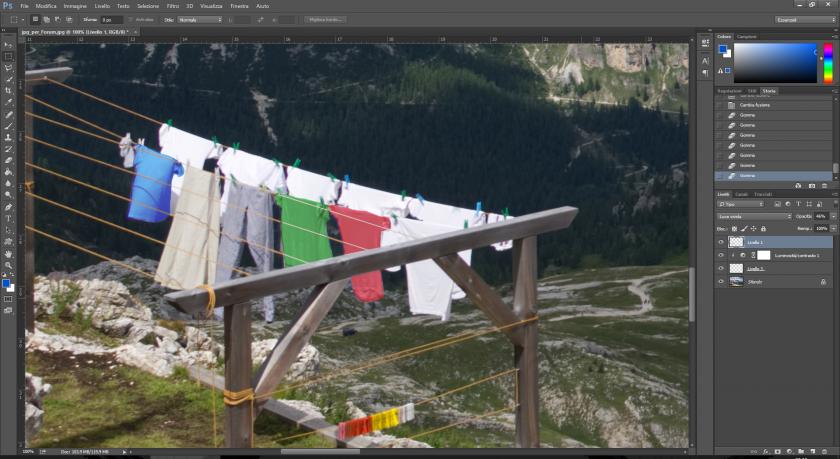Ciao a tutti, dopo lunga fatica essendo poco esperto su programmi di post produzione professionali, ho ottenuto questa foto, forse la decima versione partorita, credo di aver risolto i problemi della colorazione dei panni stesi originariamente bianchi ma vorrei avere qualche critica in merito anche per il resto della foto. Grazie a tutti!
Ciao,
Ma perchè non lasci i panni con il suo colore naturale? Se ingrandisci è ben visibile che è stato cambiato il colore.
Fabio
Ma perchè non lasci i panni con il suo colore naturale? Se ingrandisci è ben visibile che è stato cambiato il colore.
Fabio
Eh già. la scena meritava e credo che con i panni originali andasse meglio
Messaggio modificato da canadesevolante61 il Oct 12 2017, 09:37 AM
A me invece piace l'idea e appoggio lo sforzo nel cercare di renderli colorati ma "naturali".
Mi ricorda certe scene che ho visto (purtroppo solo in foto) dal Tibet, o posti simili.
Se avessi (io) il tempo di farlo, mi ci vorrebbero pochi minuti a fare tutto.
Se mi facessi avere il file originale (spero che sia in NEF) potrei provarci.
Mi ricorda certe scene che ho visto (purtroppo solo in foto) dal Tibet, o posti simili.
Se avessi (io) il tempo di farlo, mi ci vorrebbero pochi minuti a fare tutto.
Se mi facessi avere il file originale (spero che sia in NEF) potrei provarci.
Non dico che non crea vivacità al paesaggio, che è comunque bello. Mi piacerebbe vedere lo scatto senza la colorazione, se possibile.
Fabio
A me invece piace l'idea e appoggio lo sforzo nel cercare di renderli colorati ma "naturali".
Mi ricorda certe scene che ho visto (purtroppo solo in foto) dal Tibet, o posti simili.
Se avessi (io) il tempo di farlo, mi ci vorrebbero pochi minuti a fare tutto.
Se mi facessi avere il file originale (spero che sia in NEF) potrei provarci.
Mi ricorda certe scene che ho visto (purtroppo solo in foto) dal Tibet, o posti simili.
Se avessi (io) il tempo di farlo, mi ci vorrebbero pochi minuti a fare tutto.
Se mi facessi avere il file originale (spero che sia in NEF) potrei provarci.
Ti ringrazio! Ma sono un testardo, un lavoro fatto da terzi mi farebbe andare in depressione, perdonami! Su consiglio di qualcuno del club avevo utilizzato per la prima maglietta luce vivida cosa che ho fatto credo bene sulla maglietta rossa, il problema che inspiegabilmente non sono più riuscito a trovare il comando successivamente. Potrebbe dipendere dal fatto di aver fatto un salvataggio fra la prima e le altre magliette (uso Affinity...poco conosciuto) il salvataggio l'ho effettuato come Affinity, Tiff e jpeg poi quando ho ripreso in un secondo momento ho aperto il file salvato come Affinity e non sono più riuscito a ritrovare il comando "luce vivida" presente sulla prima maglietta rossa.
Non dico che non crea vivacità al paesaggio, che è comunque bello. Mi piacerebbe vedere lo scatto senza la colorazione, se possibile.
Fabio
Fabio
Lo invio nel primo pomeriggio in questo momento non è possibile. Grazie!
Ti ringrazio! Ma sono un testardo, un lavoro fatto da terzi mi farebbe andare in depressione
Ti capisco, comunque ti avrei dato le dritte per ottere l'effetto senza darti il risultato finale.
Comunque sì, l'idea è usare la tecnica di moltiplicazione "luce vivida" o "vivid light".
In photoshop si può applicare in vari modi e in vari "posti", ma non conosco affinity... ma non credo sia molto diverso.
Se vengono gestiti i livelli come in photoshop, allora devi creare un layer dove metti il colore, poi agisci sul "blend mode" di questo livello e lo imposti appunto su "luce vivida" (ma ci sono altre modalità da provare).
Un altro modo, però sbagliato, è selezionare la modalità luce vivida nel pennelo con cui applichi il colore... questo è sbagliato perché vai a lavorare direttamente sul livello principale, rendendo la modifica "distruttiva" e non annullabile o regolabile.
Ti capisco, comunque ti avrei dato le dritte per ottere l'effetto senza darti il risultato finale.
Comunque sì, l'idea è usare la tecnica di moltiplicazione "luce vivida" o "vivid light".
In photoshop si può applicare in vari modi e in vari "posti", ma non conosco affinity... ma non credo sia molto diverso.
Se vengono gestiti i livelli come in photoshop, allora devi creare un layer dove metti il colore, poi agisci sul "blend mode" di questo livello e lo imposti appunto su "luce vivida" (ma ci sono altre modalità da provare).
Un altro modo, però sbagliato, è selezionare la modalità luce vivida nel pennelo con cui applichi il colore... questo è sbagliato perché vai a lavorare direttamente sul livello principale, rendendo la modifica "distruttiva" e non annullabile o regolabile.
Comunque sì, l'idea è usare la tecnica di moltiplicazione "luce vivida" o "vivid light".
In photoshop si può applicare in vari modi e in vari "posti", ma non conosco affinity... ma non credo sia molto diverso.
Se vengono gestiti i livelli come in photoshop, allora devi creare un layer dove metti il colore, poi agisci sul "blend mode" di questo livello e lo imposti appunto su "luce vivida" (ma ci sono altre modalità da provare).
Un altro modo, però sbagliato, è selezionare la modalità luce vivida nel pennelo con cui applichi il colore... questo è sbagliato perché vai a lavorare direttamente sul livello principale, rendendo la modifica "distruttiva" e non annullabile o regolabile.
Grazie! Deve essere lì che poi ho sbagliato. Anche sulla seconda maglietta ( gialla ) ero riuscito a fare qualcosa ma non avevo utilizzato luce vivida perché misteriosamente per me provocava questa volta un effetto orribile. Sulle altre magliette devo aver saltato qualche passaggio perché non riuscivo più a inserire qualsiasi tipo di luce....
Ciao per me è una bella immagine e un bello scorcio ripreso, il discorso colore sullo steso va bene mi piace,
ma la post p. bisogna farla in maniera meno invasiva, sai cosa penso, che le idee non ti mancano
e andando avanti così arriverà anche il resto
ti chiedo una cortesia però... qui siamo sul Photolab per cui ogni discussione dovrebbe avere un titolo e le immagini dovrebbero essere caricate sul Gallery con i dati di scatto,
eventuali consigli su post e quant'altro ci sono le altre sezioni, Tecniche F. Primi P. ecc.
grazie per la collaborazione futura
ma la post p. bisogna farla in maniera meno invasiva, sai cosa penso, che le idee non ti mancano
e andando avanti così arriverà anche il resto
ti chiedo una cortesia però... qui siamo sul Photolab per cui ogni discussione dovrebbe avere un titolo e le immagini dovrebbero essere caricate sul Gallery con i dati di scatto,
eventuali consigli su post e quant'altro ci sono le altre sezioni, Tecniche F. Primi P. ecc.
grazie per la collaborazione futura
Questo è il file senza panni colorati
Chiedo scusa, non lo sapevo
 credevo si potesse....
credevo si potesse....
Grazie per l'incoraggiamento!!
Ciao per me è una bella immagine e un bello scorcio ripreso, il discorso colore sullo steso va bene mi piace,
ma la post p. bisogna farla in maniera meno invasiva, sai cosa penso, che le idee non ti mancano
e andando avanti così arriverà anche il resto
ti chiedo una cortesia però... qui siamo sul Photolab per cui ogni discussione dovrebbe avere un titolo e le immagini dovrebbero essere caricate sul Gallery con i dati di scatto,
eventuali consigli su post e quant'altro ci sono le altre sezioni, Tecniche F. Primi P. ecc.
grazie per la collaborazione futura
ma la post p. bisogna farla in maniera meno invasiva, sai cosa penso, che le idee non ti mancano
e andando avanti così arriverà anche il resto
ti chiedo una cortesia però... qui siamo sul Photolab per cui ogni discussione dovrebbe avere un titolo e le immagini dovrebbero essere caricate sul Gallery con i dati di scatto,
eventuali consigli su post e quant'altro ci sono le altre sezioni, Tecniche F. Primi P. ecc.
grazie per la collaborazione futura
Chiedo scusa, non lo sapevo
Grazie per l'incoraggiamento!!
Ciao,
Secondo me con la post produzione della prima, è bella anche senza i panni colorati.
Fabio
Secondo me con la post produzione della prima, è bella anche senza i panni colorati.
Fabio
Ciao,
Secondo me con la post produzione della prima, è bella anche senza i panni colorati.
Fabio
Secondo me con la post produzione della prima, è bella anche senza i panni colorati.
Fabio
Ricevuto.....un bel dilemma visto che i pareri sono discordi.....visto che mi è comunque servita per imparare tanto del programma di pp che ho recentemente adottato e visto che ho la testa dura...credo che già stasera riprenderò a sbatterla contro il muro di quei panni colorati, fino a quando non avrò ottenuto un risultato quantomeno accettabile.
Ciao
Luca
Messaggio modificato da canadesevolante61 il Oct 12 2017, 01:57 PM
Ok... si riesce abbastanza bene.
"Luce Vivida" è la modalità giusta, ma non basta.
Occorre creare un livello intermedio di regolazione e abbassare la luminosità solo nelle aree su cui si applica il colore "posticcio", altrimenti il colore risulta troppo piatto e senza contrasto.
Viene una cosa così:
Il livello chiamato "Livello 1" è quello con il colore.
Quello chiamato "Livello 2" è una copia del livello di fondo, ma solo della parte coperta dal livello del colore.
Il livello di regolazione "Contrasto / Luminosità" è applicato solo a "Livello 2".
Dovrebbe bastare come indizio.
Ho trovato molto complicato lo scontornamento delle magliette... la zona prossima al bordo tende a formare un fastidioso contrasto.
Temo serva agire con un po' di clone una volta finito.
Però è fattibile.
"Luce Vivida" è la modalità giusta, ma non basta.
Occorre creare un livello intermedio di regolazione e abbassare la luminosità solo nelle aree su cui si applica il colore "posticcio", altrimenti il colore risulta troppo piatto e senza contrasto.
Viene una cosa così:
Il livello chiamato "Livello 1" è quello con il colore.
Quello chiamato "Livello 2" è una copia del livello di fondo, ma solo della parte coperta dal livello del colore.
Il livello di regolazione "Contrasto / Luminosità" è applicato solo a "Livello 2".
Dovrebbe bastare come indizio.
Ho trovato molto complicato lo scontornamento delle magliette... la zona prossima al bordo tende a formare un fastidioso contrasto.
Temo serva agire con un po' di clone una volta finito.
Però è fattibile.
Ok... si riesce abbastanza bene.
"Luce Vivida" è la modalità giusta, ma non basta.
Occorre creare un livello intermedio di regolazione e abbassare la luminosità solo nelle aree su cui si applica il colore "posticcio", altrimenti il colore risulta troppo piatto e senza contrasto.
Viene una cosa così:
Il livello chiamato "Livello 1" è quello con il colore.
Quello chiamato "Livello 2" è una copia del livello di fondo, ma solo della parte coperta dal livello del colore.
Il livello di regolazione "Contrasto / Luminosità" è applicato solo a "Livello 2".
Dovrebbe bastare come indizio.
Ho trovato molto complicato lo scontornamento delle magliette... la zona prossima al bordo tende a formare un fastidioso contrasto.
Temo serva agire con un po' di clone una volta finito.
Però è fattibile.
"Luce Vivida" è la modalità giusta, ma non basta.
Occorre creare un livello intermedio di regolazione e abbassare la luminosità solo nelle aree su cui si applica il colore "posticcio", altrimenti il colore risulta troppo piatto e senza contrasto.
Viene una cosa così:
Il livello chiamato "Livello 1" è quello con il colore.
Quello chiamato "Livello 2" è una copia del livello di fondo, ma solo della parte coperta dal livello del colore.
Il livello di regolazione "Contrasto / Luminosità" è applicato solo a "Livello 2".
Dovrebbe bastare come indizio.
Ho trovato molto complicato lo scontornamento delle magliette... la zona prossima al bordo tende a formare un fastidioso contrasto.
Temo serva agire con un po' di clone una volta finito.
Però è fattibile.
Ti chiedo scusa per il ritardo con cui ti rispondo, stavo arrivando anch'io ad una conclusione del genere anche se essendo un analfabeta di simili programmoni di fotoelaborazione ho la velocità di un pachiderma. Dunque...il problema che hai brillantemente risolto per me è ostico da risolvere poichè....perdonami sono analfabeta l'ho detto....il secondo livello come lo creo? seleziono la maglietta, creo il primo livello e coloro con "luce vivida".......devo andare a ripetizione lo so e forse ho anche trovato il prof.giusto....forse in questo momento (prima di deselezionare) posso creare il secondo livello ma poi come faccio a copiare quello che tu chiami livello di fondo? perdonami dimostro tutta la mia ignoranza...
Nessuno nasce "imparato" e solitamente chi ha voglia di imparare viene aiutato.
Riprendendo il mio esempio, il mio "livello 1" è un semplice livello vuoto, trasparente. Su questo livello "dipingi", come ho fatto io, il colore che vuoi applicare alle magliette.
Il mio "livello 3" invece (il "2" si era perso nella nebbia...) invece, come dicevo, è una copia del livello di fondo "solo nella parte coperta da livello 1"... e qui che hai difficoltà, ma in realtà è banale.
Una volta che hai creato il tuo "livello 1" con il colore, in photoshop basta fare così:
- selezionare "l'opacità" del livello 1, ovvero creare una selezione delle sole parti opache (quindi escludendo tutti i pixel trasparenti) del livello
- per farlo basta tenere premuto CTRL e cliccare una volta sulla miniatura del livello, così:
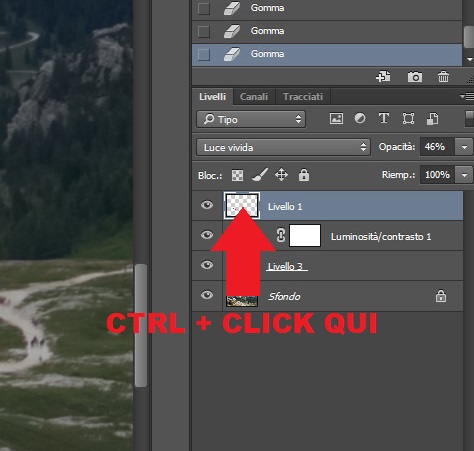
- questo creerà una selezione di tutti i pixel opachi di quel livello
- ora, con la selezione attiva, bisogna cliccare sul livello di fondo, copiarlo (CTRL + C) e incollarlo in un nuovo livello (CTRL+V)
Se hai fatto tutto come si deve, avrai ottenuto un "ritaglio" del fondo, esattamente corrispondente alle parti colorate del "livello 1".
A quel punto puoi agire su luminosità e contrasto solo di quella parte come ho suggerito.
In realtà c'è un metodo migliore, più raffinato ma più complicato da spiegare, che richiede l'uso delle maschere di livello o maschere di opacità (la procedura è molto simile a questa in effetti, cambia solo un passaggio) e per ora non lo prenderei in considerazione.
Riprendendo il mio esempio, il mio "livello 1" è un semplice livello vuoto, trasparente. Su questo livello "dipingi", come ho fatto io, il colore che vuoi applicare alle magliette.
Il mio "livello 3" invece (il "2" si era perso nella nebbia...) invece, come dicevo, è una copia del livello di fondo "solo nella parte coperta da livello 1"... e qui che hai difficoltà, ma in realtà è banale.
Una volta che hai creato il tuo "livello 1" con il colore, in photoshop basta fare così:
- selezionare "l'opacità" del livello 1, ovvero creare una selezione delle sole parti opache (quindi escludendo tutti i pixel trasparenti) del livello
- per farlo basta tenere premuto CTRL e cliccare una volta sulla miniatura del livello, così:
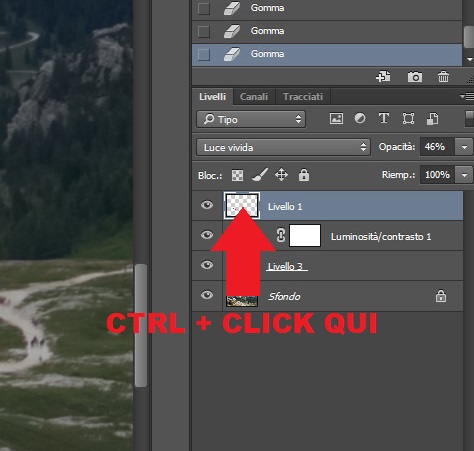
- questo creerà una selezione di tutti i pixel opachi di quel livello
- ora, con la selezione attiva, bisogna cliccare sul livello di fondo, copiarlo (CTRL + C) e incollarlo in un nuovo livello (CTRL+V)
Se hai fatto tutto come si deve, avrai ottenuto un "ritaglio" del fondo, esattamente corrispondente alle parti colorate del "livello 1".
A quel punto puoi agire su luminosità e contrasto solo di quella parte come ho suggerito.
In realtà c'è un metodo migliore, più raffinato ma più complicato da spiegare, che richiede l'uso delle maschere di livello o maschere di opacità (la procedura è molto simile a questa in effetti, cambia solo un passaggio) e per ora non lo prenderei in considerazione.
Nessuno nasce "imparato" e solitamente chi ha voglia di imparare viene aiutato.
Riprendendo il mio esempio, il mio "livello 1" è un semplice livello vuoto, trasparente. Su questo livello "dipingi", come ho fatto io, il colore che vuoi applicare alle magliette.
Il mio "livello 3" invece (il "2" si era perso nella nebbia...) invece, come dicevo, è una copia del livello di fondo "solo nella parte coperta da livello 1"... e qui che hai difficoltà, ma in realtà è banale.
Una volta che hai creato il tuo "livello 1" con il colore, in photoshop basta fare così:
- selezionare "l'opacità" del livello 1, ovvero creare una selezione delle sole parti opache (quindi escludendo tutti i pixel trasparenti) del livello
- per farlo basta tenere premuto CTRL e cliccare una volta sulla miniatura del livello, così:
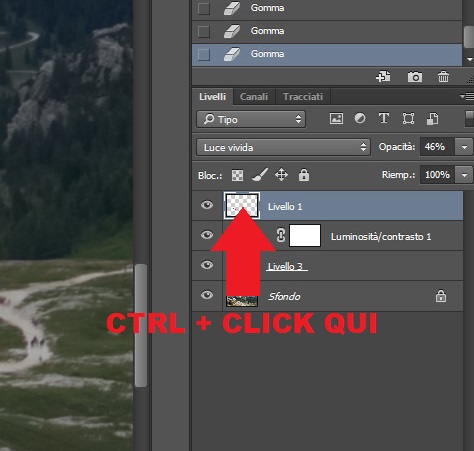
- questo creerà una selezione di tutti i pixel opachi di quel livello
- ora, con la selezione attiva, bisogna cliccare sul livello di fondo, copiarlo (CTRL + C) e incollarlo in un nuovo livello (CTRL+V)
Se hai fatto tutto come si deve, avrai ottenuto un "ritaglio" del fondo, esattamente corrispondente alle parti colorate del "livello 1".
A quel punto puoi agire su luminosità e contrasto solo di quella parte come ho suggerito.
In realtà c'è un metodo migliore, più raffinato ma più complicato da spiegare, che richiede l'uso delle maschere di livello o maschere di opacità (la procedura è molto simile a questa in effetti, cambia solo un passaggio) e per ora non lo prenderei in considerazione.
Riprendendo il mio esempio, il mio "livello 1" è un semplice livello vuoto, trasparente. Su questo livello "dipingi", come ho fatto io, il colore che vuoi applicare alle magliette.
Il mio "livello 3" invece (il "2" si era perso nella nebbia...) invece, come dicevo, è una copia del livello di fondo "solo nella parte coperta da livello 1"... e qui che hai difficoltà, ma in realtà è banale.
Una volta che hai creato il tuo "livello 1" con il colore, in photoshop basta fare così:
- selezionare "l'opacità" del livello 1, ovvero creare una selezione delle sole parti opache (quindi escludendo tutti i pixel trasparenti) del livello
- per farlo basta tenere premuto CTRL e cliccare una volta sulla miniatura del livello, così:
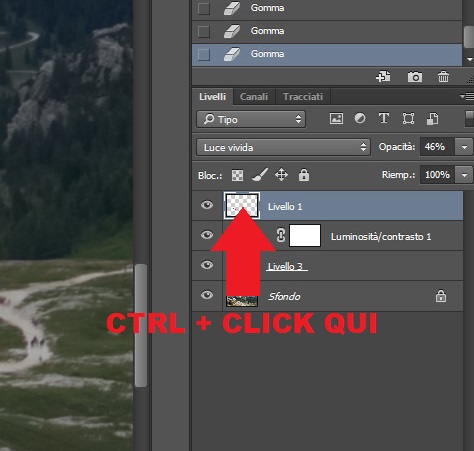
- questo creerà una selezione di tutti i pixel opachi di quel livello
- ora, con la selezione attiva, bisogna cliccare sul livello di fondo, copiarlo (CTRL + C) e incollarlo in un nuovo livello (CTRL+V)
Se hai fatto tutto come si deve, avrai ottenuto un "ritaglio" del fondo, esattamente corrispondente alle parti colorate del "livello 1".
A quel punto puoi agire su luminosità e contrasto solo di quella parte come ho suggerito.
In realtà c'è un metodo migliore, più raffinato ma più complicato da spiegare, che richiede l'uso delle maschere di livello o maschere di opacità (la procedura è molto simile a questa in effetti, cambia solo un passaggio) e per ora non lo prenderei in considerazione.
Stavo per scriverti per ringraziarti, ci sto lavorando ed è venuto senza leggere le tue istruzioni, non so bene come ci sono riuscito (uso Affinity) ma sembra che tutto fili liscio, ora leggo tutto quello che mi hai scritto e vedo se combacia con quello che ho fatto. Ero riuscito ad aprire due livelli, uno con la colorazione e luce vivida l'altra con luminosità e contrasto entrambi si muovono indipendentemente e correttamente per cui credo di aver raggiunto lo scopo, ho creato i due livelli prima di effettuare la deselezione di una maglietta e forse il segreto è tutto lì.....o sbaglio!
No. Casualmente hai scoperto come funzionano le maschere di opacità.
In breve, se hai una selezione attiva e crei un livello di regolazione, in photoshop, ti crea il livello di regolazione già con una maschera di livello attiva solo sulla parte selezionata dalla selezione attiva precedentemente.
Non conosco Affinity, ma penso che abbiano copiato la logica dal leader "de facto" che è photoshop, quindi non mi stupisce che funzioni allo stesso modo.
Il vantaggio delle maschere di opacità è che le puoi variare a piacimento successivamente, usando i normali strumenti di ritocco come i pennelli.
La logica delle MdC è che tutto quello che è bianco è opaco, il nero è trasparente... le vie di mezzo (grigi) sono tanto trasparenti quanto la loro luminosità.
Qui trovi uno dei migliori tutorial sul loro funzionamento (in inglese): https://www.youtube.com/watch?v=h5yW5hHjQrE
Penso che sia applicabile anche ad Affinity.
In breve, se hai una selezione attiva e crei un livello di regolazione, in photoshop, ti crea il livello di regolazione già con una maschera di livello attiva solo sulla parte selezionata dalla selezione attiva precedentemente.
Non conosco Affinity, ma penso che abbiano copiato la logica dal leader "de facto" che è photoshop, quindi non mi stupisce che funzioni allo stesso modo.
Il vantaggio delle maschere di opacità è che le puoi variare a piacimento successivamente, usando i normali strumenti di ritocco come i pennelli.
La logica delle MdC è che tutto quello che è bianco è opaco, il nero è trasparente... le vie di mezzo (grigi) sono tanto trasparenti quanto la loro luminosità.
Qui trovi uno dei migliori tutorial sul loro funzionamento (in inglese): https://www.youtube.com/watch?v=h5yW5hHjQrE
Penso che sia applicabile anche ad Affinity.
No. Casualmente hai scoperto come funzionano le maschere di opacità.
In breve, se hai una selezione attiva e crei un livello di regolazione, in photoshop, ti crea il livello di regolazione già con una maschera di livello attiva solo sulla parte selezionata dalla selezione attiva precedentemente.
Non conosco Affinity, ma penso che abbiano copiato la logica dal leader "de facto" che è photoshop, quindi non mi stupisce che funzioni allo stesso modo.
Il vantaggio delle maschere di opacità è che le puoi variare a piacimento successivamente, usando i normali strumenti di ritocco come i pennelli.
La logica delle MdC è che tutto quello che è bianco è opaco, il nero è trasparente... le vie di mezzo (grigi) sono tanto trasparenti quanto la loro luminosità.
Qui trovi uno dei migliori tutorial sul loro funzionamento (in inglese): https://www.youtube.com/watch?v=h5yW5hHjQrE
Penso che sia applicabile anche ad Affinity.
In breve, se hai una selezione attiva e crei un livello di regolazione, in photoshop, ti crea il livello di regolazione già con una maschera di livello attiva solo sulla parte selezionata dalla selezione attiva precedentemente.
Non conosco Affinity, ma penso che abbiano copiato la logica dal leader "de facto" che è photoshop, quindi non mi stupisce che funzioni allo stesso modo.
Il vantaggio delle maschere di opacità è che le puoi variare a piacimento successivamente, usando i normali strumenti di ritocco come i pennelli.
La logica delle MdC è che tutto quello che è bianco è opaco, il nero è trasparente... le vie di mezzo (grigi) sono tanto trasparenti quanto la loro luminosità.
Qui trovi uno dei migliori tutorial sul loro funzionamento (in inglese): https://www.youtube.com/watch?v=h5yW5hHjQrE
Penso che sia applicabile anche ad Affinity.
Grazie ancora ! Piano piano ci arrivo.....forse....tra l'altro sto utilizzando un libro molto utile che mi fu consigliato da qualcuno del forum un po' di tempo fa, di fotoelaborazione digitale. Affinity mi sembra molto sovrapponibile a PS tanto è vero che per capirci qualcosa utilizzo a volte i tutorial di PS.
Cosa ne dite? Ce l'ho fatta? nella puntata precedente stavo disperatamente tentando di colorare quelle maledette magliette bianche, ad un certo puto avevo pure pensato di tornare sul Nuvolau con uno zaino di magliette.....ma non avrei trovato quelle nuvole, per cui ho cercato di impegnarmi ancor di pù nella post produzione passando notti insonni alla ricerca di una soluzione accettabile. Tutto è diventato facile quando guardando l'ennesimo tutorial ho scoperto " Miscelazione canali" l'uovo di colombo! qualche problema permane nella selezione delle magliette forse ma credo di aver fatto un passo da gigante rispetto alla precedente versione.
Grazie a tutt come sempre.

Grazie a tutt come sempre.

Ciao, direi molto meglio, sulla verde si vede ancora un pelo
ma tutto questo ingrandita al max, per cui direi che ci siamo, un buon lavoro,
hoi unito le discussioni trattandosi della solita immagine
buon week
ma tutto questo ingrandita al max, per cui direi che ci siamo, un buon lavoro,
hoi unito le discussioni trattandosi della solita immagine
buon week
Ciao, direi molto meglio, sulla verde si vede ancora un pelo
ma tutto questo ingrandita al max, per cui direi che ci siamo, un buon lavoro,
hoi unito le discussioni trattandosi della solita immagine
buon week
ma tutto questo ingrandita al max, per cui direi che ci siamo, un buon lavoro,
hoi unito le discussioni trattandosi della solita immagine
buon week
Ciao Maurizio, grazie , è stato per me molto complicato ma anche stimolante, rimarrà come una delle foto più care a me per avermi insegnato tanto sulla fotoelaborazione digitale, dalla prossima settimana vado a ripetizione da un prof.di PS....non bastavano le ripetizionidi matematicai al figlio? Mi sembra di essere tornato al liceo. Grazie ancora e buona domenica.